Ubuntu およびその他の Linux に IDLE Python IDE をインストールする方法

IDLE (統合開発学習環境I統合されたD開発とL獲得E環境) Python IDE は Python 言語自体で書かれており、通常は Windows の Python インストール の一部としてインストールされます。初心者に最適で、使い方も簡単です。学生など、Python を学習している人にとって、入門用の優れた IDE として機能します。
構文の強調表示、スマート認識、オートコンプリートなどの基本機能は、この IDE の機能の一部です。 IDLE の機能の詳細については、公式 ドキュメント でいつでも学ぶことができます。
Ubuntu およびその他の Linux の IDLE
Ubuntu を含むすべての Linux ディストリビューションには、Python がプリインストールされています。 Python バージョンを手動でアップグレードまたはインストールした場合でも、IDLE IDE はそのままではインストールしません。手動でインストールする必要があります。
Debian、Ubuntu、Linux Mint、および関連ディストリビューションの場合は、ターミナルを開いて次のコマンドを実行して IDLE をインストールします。
sudo apt update
sudo apt install idle3
Yes 」と入力します。コマンドが完了すると、IDLE が Ubuntu システムにインストールされます。
の場合は、次のコマンドを使用してインストールします。 sudo dnf update
sudo dnf install idle3
ユーザーは次のコマンドを使用してインストールできます。それ: sudo pacman -S python tk
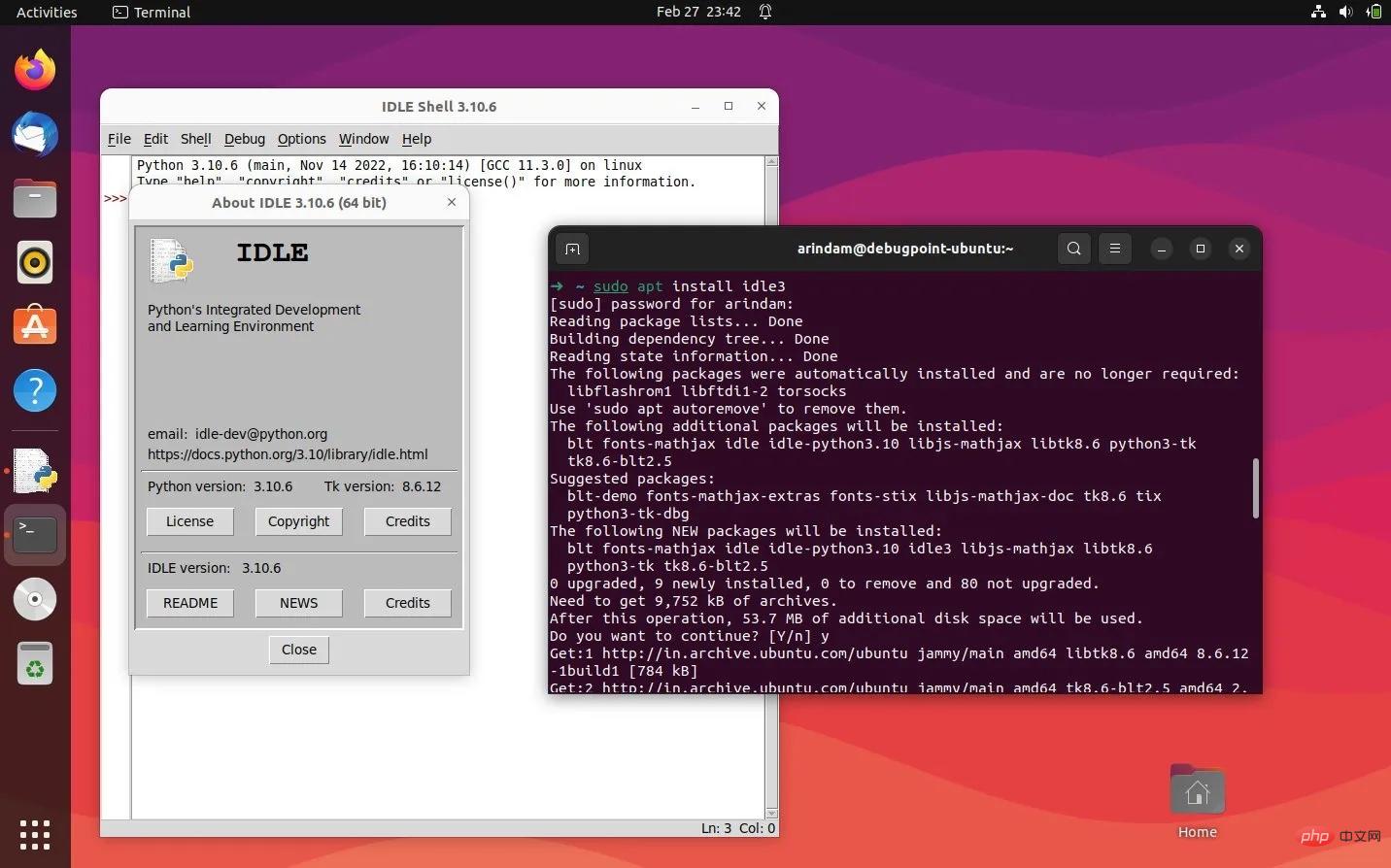
IDLEを起動してテストプログラムを書く
Ubuntu、Debian、Linux Mint、および Fedora では、アプリケーション メニューに IDLE アイコンがあります。以下の図を参照してください: アプリケーション メニューの
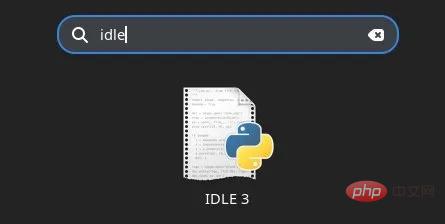
Arch Linux を使用している場合は、次のコマンドを実行する必要があります。 IDLE を開始するには、次のようにします:
idle
IDLE を開始すると、次のようなメイン ウィンドウが表示されます:
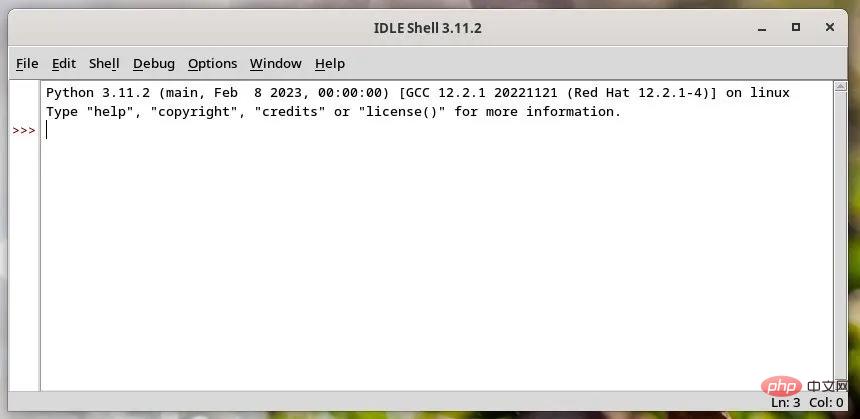
デフォルトでは、対話型インターフェイスのシェルが表示され、各行で Python コードを直接実行できます。他のシェル インタプリタと同様に機能します。 Enter キーを押すと出力が表示されます。次の行に移動して次のコマンドを実行するための
> 記号が 3 つあります。
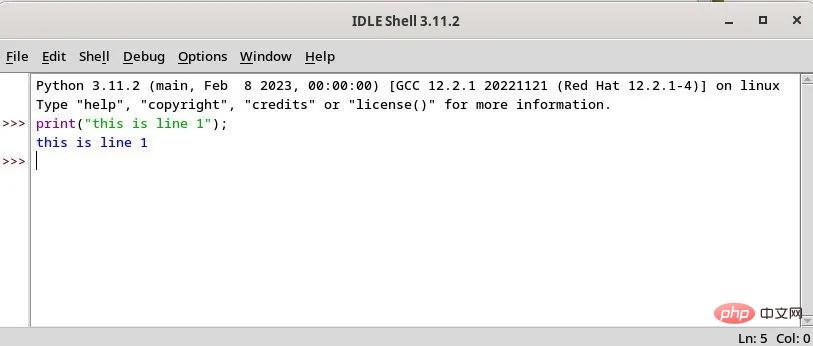
IDLE を使用すると、ファイル メニュー ドキュメントから任意の .py を開くこともできます。別のウィンドウでファイルが開き、そこで変更を加えて直接実行できます。
F5 を使用するか、「実行 > モジュールの実行」オプションから実行できます。
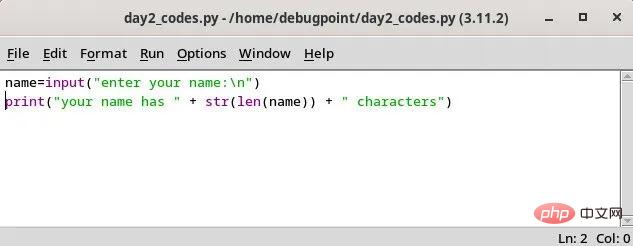
から開かれた Python ファイル #メニューを使用してこのファイルを実行するオプション IDLE の別の出力ウィンドウに出力が表示されます。 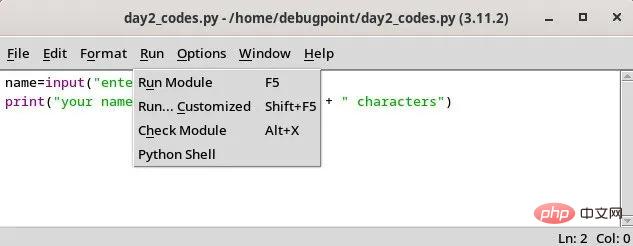
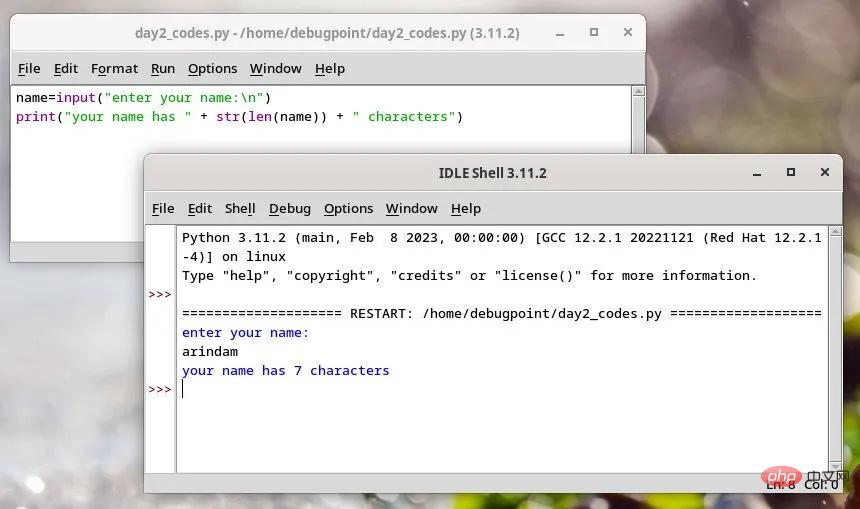
以上がUbuntu およびその他の Linux に IDLE Python IDE をインストールする方法の詳細内容です。詳細については、PHP 中国語 Web サイトの他の関連記事を参照してください。

ホットAIツール

Undresser.AI Undress
リアルなヌード写真を作成する AI 搭載アプリ

AI Clothes Remover
写真から衣服を削除するオンライン AI ツール。

Undress AI Tool
脱衣画像を無料で

Clothoff.io
AI衣類リムーバー

AI Hentai Generator
AIヘンタイを無料で生成します。

人気の記事

ホットツール

メモ帳++7.3.1
使いやすく無料のコードエディター

SublimeText3 中国語版
中国語版、とても使いやすい

ゼンドスタジオ 13.0.1
強力な PHP 統合開発環境

ドリームウィーバー CS6
ビジュアル Web 開発ツール

SublimeText3 Mac版
神レベルのコード編集ソフト(SublimeText3)

ホットトピック
 7515
7515
 15
15
 1378
1378
 52
52
 79
79
 11
11
 19
19
 64
64
 Apacheを始める方法
Apr 13, 2025 pm 01:06 PM
Apacheを始める方法
Apr 13, 2025 pm 01:06 PM
Apacheを開始する手順は次のとおりです。Apache(コマンド:sudo apt-get install apache2または公式Webサイトからダウンロード)をインストールします(linux:linux:sudo systemctl start apache2; windows:apache2.4 "serviceを右クリックして「開始」を右クリック) (オプション、Linux:Sudo SystemCtl
 Apache80ポートが占有されている場合はどうすればよいですか
Apr 13, 2025 pm 01:24 PM
Apache80ポートが占有されている場合はどうすればよいですか
Apr 13, 2025 pm 01:24 PM
Apache 80ポートが占有されている場合、ソリューションは次のとおりです。ポートを占有するプロセスを見つけて閉じます。ファイアウォールの設定を確認して、Apacheがブロックされていないことを確認してください。上記の方法が機能しない場合は、Apacheを再構成して別のポートを使用してください。 Apacheサービスを再起動します。
 Apacheサーバーを再起動する方法
Apr 13, 2025 pm 01:12 PM
Apacheサーバーを再起動する方法
Apr 13, 2025 pm 01:12 PM
Apacheサーバーを再起動するには、次の手順に従ってください。Linux/MacOS:sudo systemctl restart apache2を実行します。 Windows:Net Stop apache2.4を実行し、ネット開始apache2.4を実行します。 Netstat -A |を実行しますサーバーのステータスを確認するには、STR 80を見つけます。
 Debian syslogを学ぶ方法
Apr 13, 2025 am 11:51 AM
Debian syslogを学ぶ方法
Apr 13, 2025 am 11:51 AM
このガイドでは、Debian SystemsでSyslogの使用方法を学ぶように導きます。 Syslogは、ロギングシステムとアプリケーションログメッセージのLinuxシステムの重要なサービスです。管理者がシステムアクティビティを監視および分析して、問題を迅速に特定および解決するのに役立ちます。 1. syslogの基本的な知識Syslogのコア関数には以下が含まれます。複数のログ出力形式とターゲットの場所(ファイルやネットワークなど)をサポートします。リアルタイムのログ表示およびフィルタリング機能を提供します。 2。syslog(rsyslogを使用)をインストールして構成するDebianシステムは、デフォルトでrsyslogを使用します。次のコマンドでインストールできます:sudoaptupdatesud
 Apacheを開始できない問題を解決する方法
Apr 13, 2025 pm 01:21 PM
Apacheを開始できない問題を解決する方法
Apr 13, 2025 pm 01:21 PM
Apacheは、次の理由で起動できません。構成ファイル構文エラー。他のアプリケーションポートとの競合。権限の問題。メモリから。デッドロックを処理します。デーモン障害。 Selinux許可の問題。ファイアウォールの問題。ソフトウェアの競合。
 インターネットはLinuxで実行されますか?
Apr 14, 2025 am 12:03 AM
インターネットはLinuxで実行されますか?
Apr 14, 2025 am 12:03 AM
インターネットは単一のオペレーティングシステムに依存していませんが、Linuxはその上で重要な役割を果たしています。 Linuxは、サーバーやネットワークデバイスで広く使用されており、安定性、セキュリティ、スケーラビリティに人気があります。
 Apacheの脆弱性を修正する方法
Apr 13, 2025 pm 12:54 PM
Apacheの脆弱性を修正する方法
Apr 13, 2025 pm 12:54 PM
Apacheの脆弱性を修正する手順は次のとおりです。1。影響を受けるバージョンを決定します。 2。セキュリティの更新を適用します。 3。Apacheを再起動します。 4.修正を確認します。 5.セキュリティ機能を有効にします。
 Linuxでnginxを開始する方法
Apr 14, 2025 pm 12:51 PM
Linuxでnginxを開始する方法
Apr 14, 2025 pm 12:51 PM
Linuxでnginxを開始する手順:nginxがインストールされているかどうかを確認します。 systemctlを使用して、nginxを開始してnginxサービスを開始します。 SystemCTLを使用して、NGINXがシステムスタートアップでNGINXの自動起動を有効にすることができます。 SystemCTLステータスNGINXを使用して、スタートアップが成功していることを確認します。 Webブラウザのhttp:// localhostにアクセスして、デフォルトのウェルカムページを表示します。




